

Jos laite on määritetty tulostamaan valkoisella musteella, voit käyttää FLXturea mikrotekstuuritulosteiden luomiseen. Sinun täytyy luoda resepti PRISMAguide XL:ssä. Etsi PRISMAguide XL -dokumentaatio graphiPLAZAsta ja lataussivustolta https://downloads.cpp.canon tuotteen nimellä.
Taso 1 on väritaso. Tätä tasoa käytetään kaikille elementeille, jotka tulostetaan ylimmälle tasolle värillisinä. Taso 2 on tekstuuritaso.
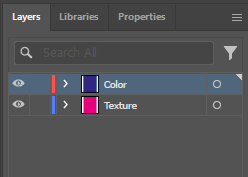
Jos haluat jäljitellä nahan kaltaisia tekstuureja, voit käyttää harmaasävykuvia materiaalista, jota haluat jäljitellä. Jos haluat tasaisemman lopputuloksen, voit käyttää tekstuuritasoon sumennussuodatinta.
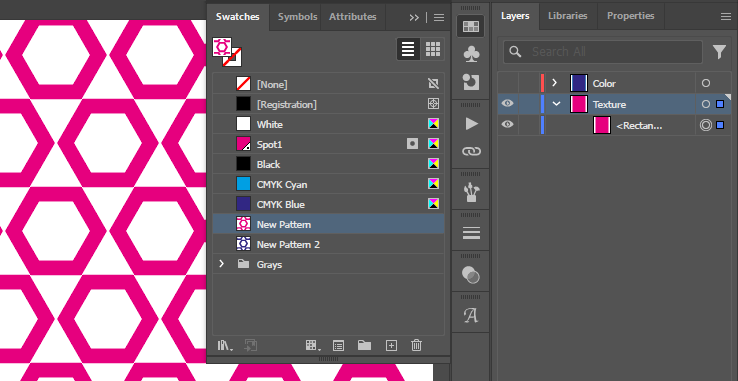
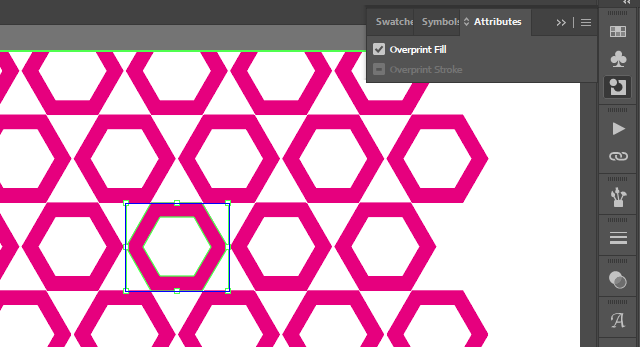
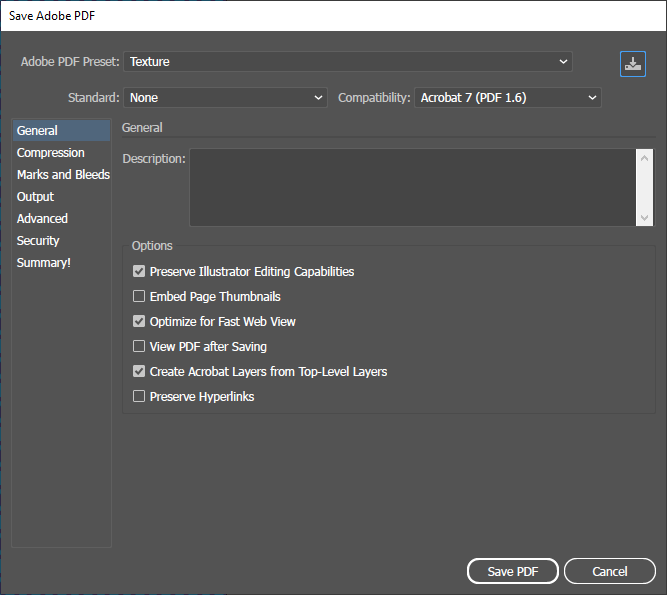
Tulostustilan tulee olla 3 Layers High Quality tai 3 Layers Specialty.
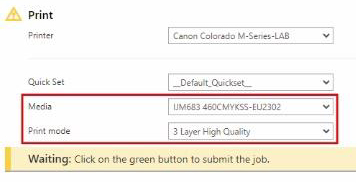
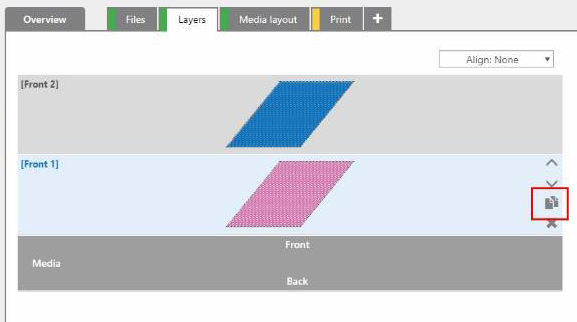
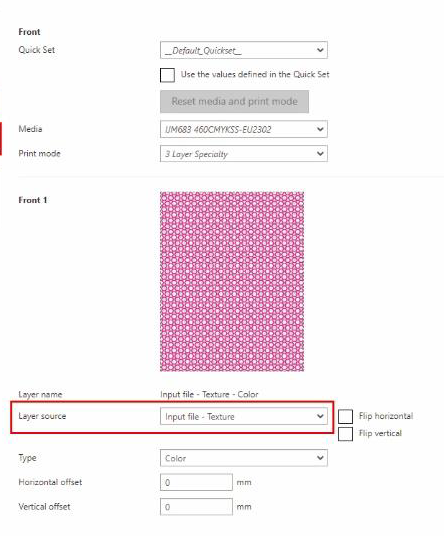
Sinulla pitäisi nyt olla viisi tasoa.
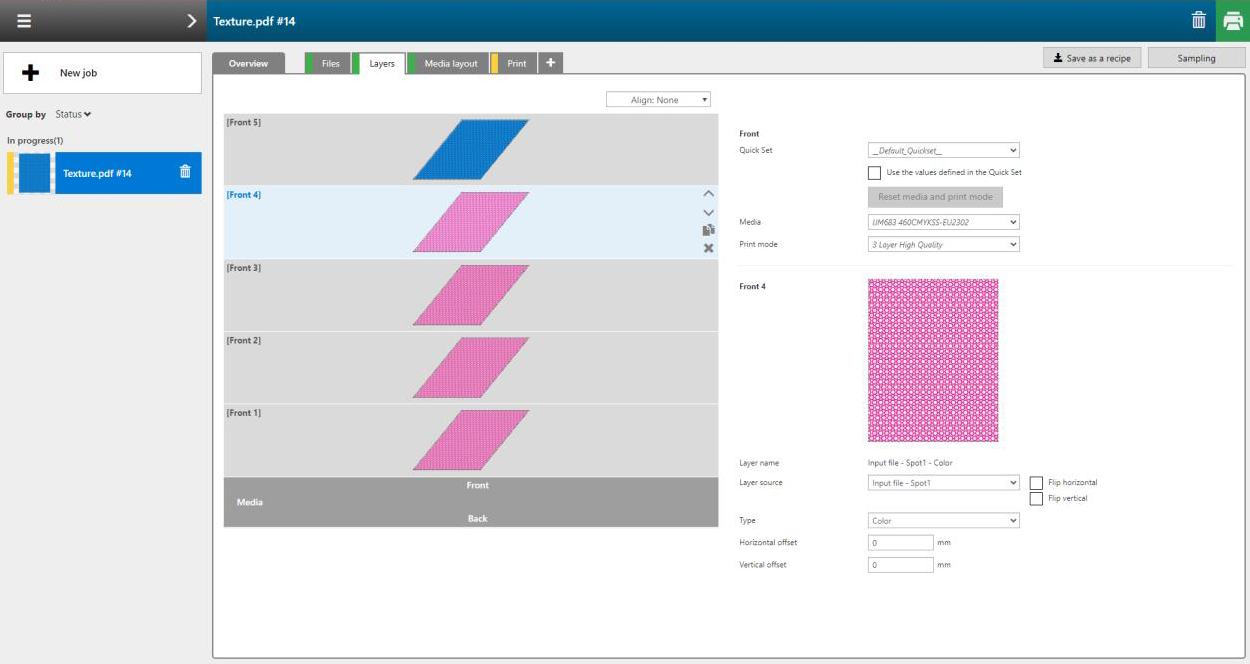
Napsauta [Tallenna reseptinä] tallentaaksesi tämän reseptin myöhempää käyttöä varten.